Thread: Fraps - How To
Wechsle zur Seite
[1]
2
Moderatoren: Crono, RudyOosterndijk
Dieser Thread ist nun geschlossen
Noch mit 2.9.8.geht auch bei neueren.. auf wunsch gibts auch die neuen bilder von dem 3.1.0
So..: Das ist nicht mein Tutorial aber auf Wunsch kann ich Bilder von einer neueren Version hinzufügen Ersteller ist nicht erkennbar, da er auf vielen Seite geshared wurde
Ersteller ist nicht erkennbar, da er auf vielen Seite geshared wurde 
sry crono xD
Vorraussetzungen. Was benötigt ihr!? Was ist erforderlich!?
- 1 GB RAM
- Ordentliche Grafikkarte (ab dem Zeitalter der Radeon X700 aufwärts)
- Windows XP/NT/2000
-Fraps (trialversion auf fraps.com) FRAPS
-Windows Media Converter (32 und 64bit) WMC
Tutorial:
Schritt 1
Schritt 1.)
Nachdem ihr die notwendigen Dateien gedownloadet habt installiert ihr alles d.h. Fraps + Windows Media Encoder. Ist die Installation fertig, startet ihr Fraps. Ihr werdet nun folgendes sehen:

(Bitte exakt so übernehmen wie es hier dargestellt ist.)
Schritt 2.)
Habt ihr alle Häkchen weggesetzt springen wir nun in den Reiter "FPS":

(Bitte exakt so übernehmen wie es hier dargestellt ist.)
FPS steht für -Frames per second- das wiederrum heisst auf deutsch übersetzt -Bilder pro Sekunde-. Das menschliche Gehirn kann max. 30 Bilder die Sekunde aufnehmen und verarbeiten. Das ist exakt das was du siehst. Alles was darüber steht nimmt das Auge nicht wahr. Das verarbeitet unser Unterbewusstsein wovon wir aber relativ wenig mitbekommen.
Dieser Reiter hier bestimmt die Anzeige der FPS Zahl. Alle Häkchen wegklicken. Ihr braucht es wirklich nicht. Kleine Spielereien für Leute die unbedingt auf ihren Videos die FPS Zahl in einer der hier vorgegebenen Ecken betrachten möchten. Nichts weiter als störend für Videos die public gemacht werden möchten. Links und rechts oben sowie links und rechts unten. Der Rest ist hierbei auch erstmal nicht relevant.
[ANMERKUNG]
Ich möchte hierbei was anmerken. Es ist immer wieder witzig zu sehen wenn sich Leute in der Counter-Strike Szene darüber aufregen das sie statt 99 FPS nur 50 oder weniger haben wenn z.B. eine SE aufspringt oder behaupten das sie über 99 FPS haben. Absolut unmöglich da die Engine nur auf 99 FPS Output max. aufgebaut ist. Das Programm Fraps kann bis zu 9999 Bilder die Sekunde aufnehmen. Absoluter wahnsinn da es keine Grafikkarte innerhalb der nächsten 5 Jahre (minimum) mitmachen würde.
Das beste Beispiel kann man anhand vom Autofahren nehmen. Fahrt eine kurze Zeit lang 170 km/h (+) und ihr habt, wenn ihr darauf achtet, nur noch den allgemein bekannten Tunnelblick d.h. das Gehirn schaltet alles ab was ihm nicht mehr für wichtig erscheint und konzentriert sich nur noch auf das wesentliche. In diesem Fall deine Fahrspur.
Warum ich euch das alles erkläre? Weil es absolut nichts bringt die FPS Zahl über die 30 zu schrauben außer mehr Auslastung für euren Rechner d.h. weniger gute Qualität.
[/ANMERKUNG]
Schritt 3.)
Kommen wir nun zum Hauptteil von Fraps. Das Herz sozusagen =)

Unter "Folder to save movies in" klickt ihr auf den Button "Change". Nun sucht ihr euch ein geeignetes Plätzchen in dem ihr eure Videos speichern möchtet. Automatisch wird der Ordner der Installation angezeigt. "Video Capture Hotkey" -> Das ist euer GEHIRN, euer BUTTON zum digitalen Videoentwickler =O. "F9" ist als Standard eingestellt d.h. wenn ihr jetzt innerhalb eines Spiels oder sonstiger Anwendung seid, könnt ihr mit diesem Knopf auf Eurer Tastatur das Video BEGINNEN und BEENDEN. "Full Size" sollte auf jeden Fall eingestellt sein. Was will man mit nem halben Video =P
Und hier die 30 FPS. Für alle die jetzt meinen: "Alter, da geht noch mehr..." BITTE tut mir den Gefallen und lest das kurze "Know How" von mir (siehe ein paar Zeilen weiter oben).
Der Rest sollte selbsterklärend sein =)
Schritt 4.)
So, probiert das mal aus. Fraps ist gestartet, WoW (z.B.) starten. "Hotkey" drücken! Ja, es verlangsamt sich alles ein kleines bisschen. Schaut mal wie stark euer Rechner nun arbeitet. Das is was feines =D. Macht das n paar Sekunden lang. Nur erstmal zum Anfang. Hotkey drücken zum beenden. Es beruhigt sich nun alles wieder. Das Video findet ihr jetzt dort wo ihr angegeben habt es zu speichern (siehe Schritt 3).
Jap, es ist verdammt groß. Ein paar viele MB für so n paar Sekündchen? Wieso das? Ganz einfach, Fraps speichert alles im sehr hoch-qualitativen *.avi Format. Ich nenne es Rohling. Unangetastet von irgendwelchen verbilloten Codecs. Richtig schöne Qualität. Es wird evtl. stottern wenn ihr es abspielen möchtet. Hängt von eurem Rechner ab "aber" ihr braucht es euch auch noch nicht anzusehen. Wartet bis ihr es verarbeitet habt. Das tun wir jetzt!
Schritt 5.)
Kommen wir nun zum rendern. Der Rohling möchte bearbeitet werden d.h. am besten gleichgute Qualität (was nicht wirklich möglich ist aber haarscharf dran) und extrem kleiner. Komprimiertes Videoformat nennt man das. Wir rendern es hier in *.wmv.
Startet dazu Windows Media Encoder. Es öffnet sich ein Fenster in dem ihr eine "Neue Sitzung" erhaltet. Sieht dann so aus:

"Eine Datei konvertieren" auswählen und mit "OK" bestätigen.
Schritt 5.)
Auswahl der Datei und Speicherort:

Unter "Quelldatei" auf den Button "Durchsuchen" und die Datei auf deinem Rechner suchen, finden und auswählen. Natürlich die Videodatei die du vorher mit Fraps aufgenommen hast.
"Ausgabedatei". Hier gibst du den Pfad an wo WME es speichern soll nachdem er es fertiggerendert hat. Mit "Weiter" fortfahren.
Schritt 6.)
Verteilung des Inhalts:

"Dateidownload (Computerwiedergabe)" auswählen. Mit "Weiter" fortfahren.
Schritt 7.)
Vorsicht! Codierungsoptionen.

Wählt "DVD-Bildqualität (2 Mbit/s VBR)" oder "High Definition-Bildqualität (5 Mbit/s VBR)" aus. Je nach Auflösung. Hier habt ihr die optimale Größe, die beste Bildqualität die ihr erlangen könnt und natürlich die optimalste Framerate die er hier schon automatisch angibt zu bearbeiten.
Die Soundeinstellungen bleiben euch überlassen. Da kann man nicht viel falsch machen ;P
Klickt nun auf "Weiter" um noch weiteren Schnickschnack wie Author etc. einzugeben oder direkt auf "Fertig stellen". STOP! Noch nicht draufklicken =) sonst habt ihr evtl. n kleines Problem das hier weiterzulesen. Es kann gut möglich sein, je nach Leistung eures Rechners, das er nun stark anfängt zu arbeiten so das ihr evtl. nichts mehr handlen könnt. Ja, das ist halt so beim rendern. Da wird der komplette Arbeitsspeicher in anspruch genommen. Euer Rechner könnte eine kleine Zeit lang hängen.
Rendern ist allgemein eine meist lange Angelegenheit. Es kann dazu führen das es aussieht als ob euer Rechner sich aufgehängt hat. Hat er aber NICHT! Er arbeitet und ist (wie gesagt, es kommt auf die Leistung eures Rechners drauf an. Bei mir ist es beispielsweise so das ich nebenbei noch CS zocken könnte) grade dabei alles in Anspruch zu nehmen was der Rechner ihm so gibt. Also GEDULD biddö =)
Ist zum Sharen freigegeben
TIPP:
Fraps speichert alles automatisch was eingestellt wird. Es gibt keine Profile etc. Einfach das Programm schliessen. Es wird gespeichert und beim nächsten mal genau so aufgerufen wie du das Programm verlassen hast.
SORRY.. bilder sind etwas zu groß.. wenn du das nicht machst crono dann mach ich das morgen nacht =) viel spass beim ausprobieren.. bei mrir geht das so
Edit [Crono]: 450px, verschoben nach Tutorials und bitte hier keine Warez Angebote!
So..: Das ist nicht mein Tutorial aber auf Wunsch kann ich Bilder von einer neueren Version hinzufügen
 Ersteller ist nicht erkennbar, da er auf vielen Seite geshared wurde
Ersteller ist nicht erkennbar, da er auf vielen Seite geshared wurde 
sry crono xD
Vorraussetzungen. Was benötigt ihr!? Was ist erforderlich!?
- 1 GB RAM
- Ordentliche Grafikkarte (ab dem Zeitalter der Radeon X700 aufwärts)
- Windows XP/NT/2000
-Fraps (trialversion auf fraps.com) FRAPS
-Windows Media Converter (32 und 64bit) WMC
Tutorial:
Schritt 1
Schritt 1.)
Nachdem ihr die notwendigen Dateien gedownloadet habt installiert ihr alles d.h. Fraps + Windows Media Encoder. Ist die Installation fertig, startet ihr Fraps. Ihr werdet nun folgendes sehen:

(Bitte exakt so übernehmen wie es hier dargestellt ist.)
Schritt 2.)
Habt ihr alle Häkchen weggesetzt springen wir nun in den Reiter "FPS":

(Bitte exakt so übernehmen wie es hier dargestellt ist.)
FPS steht für -Frames per second- das wiederrum heisst auf deutsch übersetzt -Bilder pro Sekunde-. Das menschliche Gehirn kann max. 30 Bilder die Sekunde aufnehmen und verarbeiten. Das ist exakt das was du siehst. Alles was darüber steht nimmt das Auge nicht wahr. Das verarbeitet unser Unterbewusstsein wovon wir aber relativ wenig mitbekommen.
Dieser Reiter hier bestimmt die Anzeige der FPS Zahl. Alle Häkchen wegklicken. Ihr braucht es wirklich nicht. Kleine Spielereien für Leute die unbedingt auf ihren Videos die FPS Zahl in einer der hier vorgegebenen Ecken betrachten möchten. Nichts weiter als störend für Videos die public gemacht werden möchten. Links und rechts oben sowie links und rechts unten. Der Rest ist hierbei auch erstmal nicht relevant.
[ANMERKUNG]
Ich möchte hierbei was anmerken. Es ist immer wieder witzig zu sehen wenn sich Leute in der Counter-Strike Szene darüber aufregen das sie statt 99 FPS nur 50 oder weniger haben wenn z.B. eine SE aufspringt oder behaupten das sie über 99 FPS haben. Absolut unmöglich da die Engine nur auf 99 FPS Output max. aufgebaut ist. Das Programm Fraps kann bis zu 9999 Bilder die Sekunde aufnehmen. Absoluter wahnsinn da es keine Grafikkarte innerhalb der nächsten 5 Jahre (minimum) mitmachen würde.
Das beste Beispiel kann man anhand vom Autofahren nehmen. Fahrt eine kurze Zeit lang 170 km/h (+) und ihr habt, wenn ihr darauf achtet, nur noch den allgemein bekannten Tunnelblick d.h. das Gehirn schaltet alles ab was ihm nicht mehr für wichtig erscheint und konzentriert sich nur noch auf das wesentliche. In diesem Fall deine Fahrspur.
Warum ich euch das alles erkläre? Weil es absolut nichts bringt die FPS Zahl über die 30 zu schrauben außer mehr Auslastung für euren Rechner d.h. weniger gute Qualität.
[/ANMERKUNG]
Schritt 3.)
Kommen wir nun zum Hauptteil von Fraps. Das Herz sozusagen =)

Unter "Folder to save movies in" klickt ihr auf den Button "Change". Nun sucht ihr euch ein geeignetes Plätzchen in dem ihr eure Videos speichern möchtet. Automatisch wird der Ordner der Installation angezeigt. "Video Capture Hotkey" -> Das ist euer GEHIRN, euer BUTTON zum digitalen Videoentwickler =O. "F9" ist als Standard eingestellt d.h. wenn ihr jetzt innerhalb eines Spiels oder sonstiger Anwendung seid, könnt ihr mit diesem Knopf auf Eurer Tastatur das Video BEGINNEN und BEENDEN. "Full Size" sollte auf jeden Fall eingestellt sein. Was will man mit nem halben Video =P
Und hier die 30 FPS. Für alle die jetzt meinen: "Alter, da geht noch mehr..." BITTE tut mir den Gefallen und lest das kurze "Know How" von mir (siehe ein paar Zeilen weiter oben).
Der Rest sollte selbsterklärend sein =)
Schritt 4.)
So, probiert das mal aus. Fraps ist gestartet, WoW (z.B.) starten. "Hotkey" drücken! Ja, es verlangsamt sich alles ein kleines bisschen. Schaut mal wie stark euer Rechner nun arbeitet. Das is was feines =D. Macht das n paar Sekunden lang. Nur erstmal zum Anfang. Hotkey drücken zum beenden. Es beruhigt sich nun alles wieder. Das Video findet ihr jetzt dort wo ihr angegeben habt es zu speichern (siehe Schritt 3).
Jap, es ist verdammt groß. Ein paar viele MB für so n paar Sekündchen? Wieso das? Ganz einfach, Fraps speichert alles im sehr hoch-qualitativen *.avi Format. Ich nenne es Rohling. Unangetastet von irgendwelchen verbilloten Codecs. Richtig schöne Qualität. Es wird evtl. stottern wenn ihr es abspielen möchtet. Hängt von eurem Rechner ab "aber" ihr braucht es euch auch noch nicht anzusehen. Wartet bis ihr es verarbeitet habt. Das tun wir jetzt!
Schritt 5.)
Kommen wir nun zum rendern. Der Rohling möchte bearbeitet werden d.h. am besten gleichgute Qualität (was nicht wirklich möglich ist aber haarscharf dran) und extrem kleiner. Komprimiertes Videoformat nennt man das. Wir rendern es hier in *.wmv.
Startet dazu Windows Media Encoder. Es öffnet sich ein Fenster in dem ihr eine "Neue Sitzung" erhaltet. Sieht dann so aus:

"Eine Datei konvertieren" auswählen und mit "OK" bestätigen.
Schritt 5.)
Auswahl der Datei und Speicherort:

Unter "Quelldatei" auf den Button "Durchsuchen" und die Datei auf deinem Rechner suchen, finden und auswählen. Natürlich die Videodatei die du vorher mit Fraps aufgenommen hast.
"Ausgabedatei". Hier gibst du den Pfad an wo WME es speichern soll nachdem er es fertiggerendert hat. Mit "Weiter" fortfahren.
Schritt 6.)
Verteilung des Inhalts:

"Dateidownload (Computerwiedergabe)" auswählen. Mit "Weiter" fortfahren.
Schritt 7.)
Vorsicht! Codierungsoptionen.

Wählt "DVD-Bildqualität (2 Mbit/s VBR)" oder "High Definition-Bildqualität (5 Mbit/s VBR)" aus. Je nach Auflösung. Hier habt ihr die optimale Größe, die beste Bildqualität die ihr erlangen könnt und natürlich die optimalste Framerate die er hier schon automatisch angibt zu bearbeiten.
Die Soundeinstellungen bleiben euch überlassen. Da kann man nicht viel falsch machen ;P
Klickt nun auf "Weiter" um noch weiteren Schnickschnack wie Author etc. einzugeben oder direkt auf "Fertig stellen". STOP! Noch nicht draufklicken =) sonst habt ihr evtl. n kleines Problem das hier weiterzulesen. Es kann gut möglich sein, je nach Leistung eures Rechners, das er nun stark anfängt zu arbeiten so das ihr evtl. nichts mehr handlen könnt. Ja, das ist halt so beim rendern. Da wird der komplette Arbeitsspeicher in anspruch genommen. Euer Rechner könnte eine kleine Zeit lang hängen.
Rendern ist allgemein eine meist lange Angelegenheit. Es kann dazu führen das es aussieht als ob euer Rechner sich aufgehängt hat. Hat er aber NICHT! Er arbeitet und ist (wie gesagt, es kommt auf die Leistung eures Rechners drauf an. Bei mir ist es beispielsweise so das ich nebenbei noch CS zocken könnte) grade dabei alles in Anspruch zu nehmen was der Rechner ihm so gibt. Also GEDULD biddö =)
Ist zum Sharen freigegeben

TIPP:
Fraps speichert alles automatisch was eingestellt wird. Es gibt keine Profile etc. Einfach das Programm schliessen. Es wird gespeichert und beim nächsten mal genau so aufgerufen wie du das Programm verlassen hast.
SORRY.. bilder sind etwas zu groß.. wenn du das nicht machst crono dann mach ich das morgen nacht =) viel spass beim ausprobieren.. bei mrir geht das so
Edit [Crono]: 450px, verschoben nach Tutorials und bitte hier keine Warez Angebote!
Bearbeitet Donnerstag 01 April 2010 - 12:43:31
nein .. guckst du Schritt 3.. das steht bei "Record Sound" also auf Deutsch "Sound aufnehmen" ein Hacken.. den nimmt der da dann gleich mit auf 

ich hab nämlich ein kurzes vid gemacht mit vollversion allerdings als ich es mir angeguckt hab kam kein ton
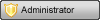
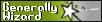
Schönes Tutorial! Nur leider geklaut und ohne Quellenangabe (zumindest konnte ich leider nicht erkennen, von wem es jetzt ist) ... Bitte unbedingt nachtragen / klarstellen!
"Absolut unmöglich da die Engine nur auf 99 FPS Output max. aufgebaut ist."
Es ist in CS (oder CSS) durchaus ohne Probleme möglich mehr als 99 FPS zu haben, die Sperre lässt sich mit einem einfachen Konsolenbefehl deaktivieren.
Cu Crono
"Absolut unmöglich da die Engine nur auf 99 FPS Output max. aufgebaut ist."
Es ist in CS (oder CSS) durchaus ohne Probleme möglich mehr als 99 FPS zu haben, die Sperre lässt sich mit einem einfachen Konsolenbefehl deaktivieren.
Cu Crono
Bearbeitet Donnerstag 01 April 2010 - 12:39:45
hab ich gesagtg das es von mir ist ?
ich hab gesagt ich habs auf meiner platte von MIR hab ichs nicht erwähnt.. stimmt ich schreibst hinzu.. nur habs ich von wo anders .. dann änder das ab
.. dann änder das ab  mit dem fps
mit dem fps
ne mal ehrlich..steht sogar dran das es geshared werden darf.. aber welche quelle den jetze ? hab sogar schon nen 5ten gefunden xD XD XD
na ich editiere mal das es GARANTIERT NICHT MEINES ist.. und es ohne gewähr wegen FPS is xD
ich hab gesagt ich habs auf meiner platte von MIR hab ichs nicht erwähnt.. stimmt ich schreibst hinzu.. nur habs ich von wo anders
 .. dann änder das ab
.. dann änder das ab  mit dem fps
mit dem fpsne mal ehrlich..steht sogar dran das es geshared werden darf.. aber welche quelle den jetze ? hab sogar schon nen 5ten gefunden xD XD XD
na ich editiere mal das es GARANTIERT NICHT MEINES ist.. und es ohne gewähr wegen FPS is xD
also irgendwie nimmt der keinen ton auf auch wenn ich das häkchen aktiviert hab...
dann liegt das wohl an der version.. oder du hast ingame sound ausgestellt ? geben darf ich dir keine das weiß ich..  ) ...ne hol dir doch einfach die neueste demo version? da sollte das doch aber schon gehen
) ...ne hol dir doch einfach die neueste demo version? da sollte das doch aber schon gehen
 ) ...ne hol dir doch einfach die neueste demo version? da sollte das doch aber schon gehen
) ...ne hol dir doch einfach die neueste demo version? da sollte das doch aber schon gehen ne ingame sound ist drinne
aber auch mt der neuesten demo kommt bei mir kein sound
aber auch mt der neuesten demo kommt bei mir kein sound
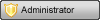
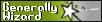
Zitat: "bzw hatte ich schon eines auf meinem rechner das ich schon ewig her gemacht hatte" 
Nee, geht mir primär drum, das Ich keinen Ärger bekomme.
Cu Crono

Nee, geht mir primär drum, das Ich keinen Ärger bekomme.
Cu Crono
das ich ja jetzt auch schon gesagt hab das es nich meins is 

und was ist jezt mit meinem problem?
geh doch mal auf icq on kart!!
geh doch mal auf icq on kart!!
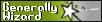
Ja, ja, daß gute alte Urheberrecht.
Wenn man dabei schreibt, es ist geklaut, ist es noch lange nicht erlaubt!
Man könnte es ja etwas kürzen, mit eigenen Worten neu schreiben
und gleich an GR anpassen. Ist allerdings Arbeit ...
Was ich eigentlich sagen wollte:
Das Game speichert die Spielpositionen 25mal in der Sekunde
(solange man nicht in der gr.ini rumfummelt)
Also macht mehr als 25 Frames keinen Sinn.
Der Ghost wir dagegen mit 50 Positionen/sec gespeichert.
Das kann man sogar sehen: der Ghost läuft viel 'glatter' als im Game.
Wenn man dabei schreibt, es ist geklaut, ist es noch lange nicht erlaubt!
Man könnte es ja etwas kürzen, mit eigenen Worten neu schreiben
und gleich an GR anpassen. Ist allerdings Arbeit ...
Was ich eigentlich sagen wollte:
Das Game speichert die Spielpositionen 25mal in der Sekunde
(solange man nicht in der gr.ini rumfummelt)
Also macht mehr als 25 Frames keinen Sinn.
Der Ghost wir dagegen mit 50 Positionen/sec gespeichert.
Das kann man sogar sehen: der Ghost läuft viel 'glatter' als im Game.
irgendjemand ne idee bezüglich sound?
kann es an meiner soundkarte liegen?
weil bisherige aufnahmeversuche vom Ton (egal ob mit FRAPS oder mit audacity) auch immer gescheitert sind...
kann es an meiner soundkarte liegen?
weil bisherige aufnahmeversuche vom Ton (egal ob mit FRAPS oder mit audacity) auch immer gescheitert sind...
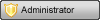
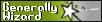
"Also macht mehr als 25 Frames keinen Sinn."
Grade getestet, Ghost flüssig, Replay flüssig (also beides gleich flüssig mein ich) und beim Replay kann man ja auch auf Zeitlupe schalten.
Würde ja eigentlich auch keinen Sinn machen das Auto 25x einfach an einen Position zu setzen. Ich glaube es "fährt" diese Positionen einfach nacheinander ab, also die Strecke zwischen den einzelnen Punkten wird einfach interpoliert. Sonst würde eine Extreme Zeitlupe ja richtig übel ruckeln.
Apropos Zeitlupe: In diesem Fall macht eine 60 FPS Aufnahme doch Sinn, oder? Zumindest wenn man diese nachträglich im Videoeditor erreichen möchte, dann kann man bis zu 2x Langsamer abspielen und befindet sich immer noch im flüssigen Bereich. Und bei GR spielt die Leistung wohl nicht soooo die Rolle wie wenn ich jetzt ein modernes Spiel mitschneide.
Edit: Ich glaube Kart-Fahrers Free-Hoster hat sich verabschiedet
"The extra.hu from 31 March to terminate the service for free." (Google übersetzung ...)
Cu Crono
Grade getestet, Ghost flüssig, Replay flüssig (also beides gleich flüssig mein ich) und beim Replay kann man ja auch auf Zeitlupe schalten.
Würde ja eigentlich auch keinen Sinn machen das Auto 25x einfach an einen Position zu setzen. Ich glaube es "fährt" diese Positionen einfach nacheinander ab, also die Strecke zwischen den einzelnen Punkten wird einfach interpoliert. Sonst würde eine Extreme Zeitlupe ja richtig übel ruckeln.
Apropos Zeitlupe: In diesem Fall macht eine 60 FPS Aufnahme doch Sinn, oder? Zumindest wenn man diese nachträglich im Videoeditor erreichen möchte, dann kann man bis zu 2x Langsamer abspielen und befindet sich immer noch im flüssigen Bereich. Und bei GR spielt die Leistung wohl nicht soooo die Rolle wie wenn ich jetzt ein modernes Spiel mitschneide.
Edit: Ich glaube Kart-Fahrers Free-Hoster hat sich verabschiedet

"The extra.hu from 31 March to terminate the service for free." (Google übersetzung ...)
Cu Crono
Bearbeitet Freitag 02 April 2010 - 10:16:54
dann habt ihr morgen halt die bilder von mir.. kannst ja auch noch bisschen umschreiben dann wird keiner meckern 

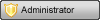
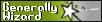
Welche Version? Bei der 3.0.0 gibts ja ja eig keine Einstellungen (bei mir gibts da nur Record Win7 Sound), ne Soundkarte kann ich da ned auswählen.
Welche Version haste denn und welches Betriebssystem?
Cu Crono
Welche Version haste denn und welches Betriebssystem?
Cu Crono
xp service pack 3
fraps 3.1.0
und bei sound steht Realtek HD Audio output
fraps 3.1.0
und bei sound steht Realtek HD Audio output
Wechsle zur Seite
[1]
2
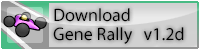









![[ User ]](../../e107_images/rate/lite/u10.gif)

![[ User ]](../../e107_images/rate/lite/u9.gif)




